Outlook.com is de nieuwste webmailservice van Microsoft, die wordt geleverd met verschillende goede functies, zoals een enorme hoeveelheid opslagruimte, betere bewerkingsfuncties, een meeslepende interface en ondersteuning voor sociale netwerksites. Het is echter mogelijk dat u besluit om het Outlook-e-mailaccount tijdelijk op uw iPhone te verwijderen of het Outlook-account permanent te sluiten, wanneer u het e-mailadres toch nooit gebruikt, of als u te veel spam krijgt, of u zich zorgen maakt over het lekken van privacy van een ongebruikt account , enzovoorts. Of u nu uw Outlook-e-mailaccount tijdelijk of permanent wilt verwijderen, in dit artikel zullen we u alle informatie vertellen die u moet weten.
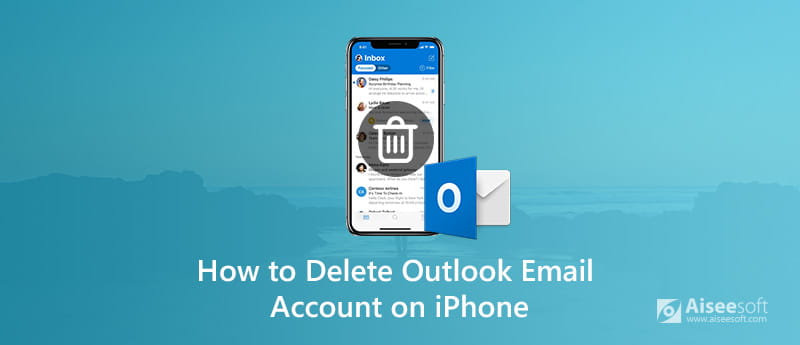
Of u nu het Outlook-account tijdelijk of permanent van de iPhone wilt verwijderen, u moet volledig op de hoogte zijn van de negatieve effecten die u kunt tegenkomen nadat u het Outlook-e-mailaccount hebt verwijderd. Dan kunt u weten welke noodzakelijke bewerkingen u moet uitvoeren voordat u uw Outlook-account tijdelijk of permanent verwijdert.
Nadat u het Outlook-e-mailaccount op de iPhone hebt verwijderd, worden alle e-mails van uw apparaat verwijderd, samen met alle contacten, agenda's en notities die aan dat account zijn gekoppeld. Maar hierdoor wordt het account zelf niet verwijderd. U kunt nog steeds toegang krijgen tot uw Outlook-e-mailaccount en e-mails ontvangen via Safari of een andere webbrowser, via een app of op een ander apparaat.
Maar als u uw Outlook-e-mailaccount permanent wilt verwijderen, kunnen de gevolgen soms ernstig zijn. Het is bijvoorbeeld normaal om e-mail te gebruiken bij het opzetten van online accounts, inclusief belangrijke accounts zoals bankrekeningen, online crediteuren, sociale media en meer. Het e-mailadres wordt gebruikt om het wachtwoord voor deze accounts opnieuw in te stellen. Dus als u uw Outlook-e-mailaccount permanent verwijdert en vervolgens het wachtwoord voor een account vergeet, verliest u mogelijk de toegang ertoe. Bovendien krijg je geen factuurherinneringen meer als je herinneringen instelt om rekeningen te betalen via Outlook.com. Een ander negatief effect is dat uw contacten u niet kunnen bereiken als u bent vergeten te melden dat u dit Outlook-account niet meer gebruikt. Bovendien verliest u voor altijd de toegang tot alle e-mails in uw box zodra u uw account definitief hebt verwijderd en verliest u alle services die aan uw Microsoft-account zijn gekoppeld, zoals Skype, agenda en nog veel meer.
Nadat u de gevolgen kent van het tijdelijk of permanent verwijderen van een Outlook-e-mailaccount op de iPhone, kunt u nu wat voorbereidend werk doen om het Outlook-account op de iPhone te verwijderen.
1. Wijzig profielgegevens van verbonden accounts
• Controleer welk e-mailadres is gekoppeld aan al uw online accounts zoals banken, nutsbedrijven, creditcards, enz. Controleer ook andere soorten online accounts die u vaak gebruikt, zoals sociale media. Kijk ten slotte naar de profielen van accounts die u minder vaak gebruikt.
• Wijzig het e-mailadres in het profiel van elk account in een ander e-mailadres.
2. Breng contacten op de hoogte van uw nieuwe e-mailgegevens
3. Maak een back-up van belangrijke e-mailberichten
Aangezien alle e-mails in de inbox van uw apparaat worden verwijderd, ongeacht of u het account tijdelijk of permanent verwijdert, wordt u aangeraden om van tevoren een back-up te maken van belangrijke e-mailberichten. Een snelle manier is om te gebruiken FoneLab iOS-gegevensback-up en -herstel om een back-up te maken van uw belangrijke e-mails op uw computer.

Downloads
FoneLab iOS-gegevensback-up en -herstel
100% veilig. Geen advertenties.
100% veilig. Geen advertenties.
Het is gemakkelijk en snel om verwijder een e-mailaccount op de iPhone of een ander iOS-apparaat tijdelijk. Volg de onderstaande gids.
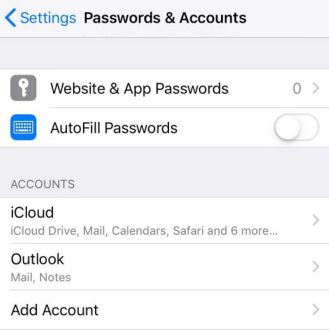
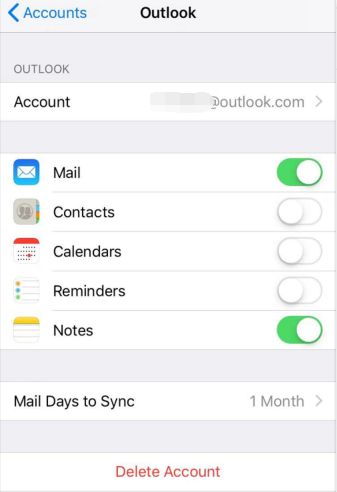
Het definitief sluiten van een Microsoft-account betekent dat u zich niet kunt aanmelden bij de Microspft-producten en -services die u hebt gebruikt. Het verwijdert ook alle services die eraan zijn gekoppeld, waaronder:
• opgeslagen OneDrive-bestanden
• Xbox Live-gegevens en gametag
• Skype-ID en contacten
• NuGet.org-accounts
• Outlook.com-, Hotmail-, Live- en MSN-e-mailaccounts
Er is geen manier om slechts één van deze services te verwijderen en de andere te behouden. Dus voordat u uw Outlook-e-mailaccount permanent verwijdert, moet u dit controleren Deel 1 om het nodige voorbereidende werk te doen. Daarna kunt u de onderstaande stappen volgen om uw Outlook-e-mailaccount permanent te verwijderen.
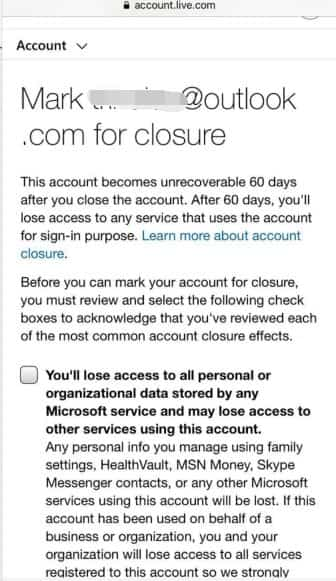
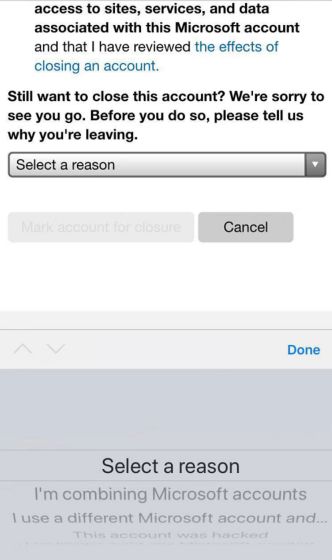
Nadat u de hebt geselecteerd Markeer rekening voor sluiting knop, wordt uw Outlook-e-mailaccount niet in één keer permanent verwijderd. Je hebt nog 60 dagen de tijd om je account te herstellen voor het geval je van gedachten verandert of toegang nodig hebt tot iets op het account voordat het voor altijd is verdwenen.
Als u merkt dat er nog steeds enkele caches, bijlagen of onnodige e-mails op uw iPhone staan nadat u uw Outlook-e-mailaccount hebt verwijderd, kunt u deze opschonen met FoneEraser , wat je kan helpen verwijder e-mails van de iPhone grondig met gemak.

Downloads
100% veilig. Geen advertenties.
100% veilig. Geen advertenties.
Volg de eenvoudige gids hieronder om Outlook-e-mails grondig te wissen.
100% veilig. Geen advertenties.
100% veilig. Geen advertenties.



Nu kunt u een ongewenst Outlook-e-mailaccount permanent en grondig verwijderen.
Als u bent vergeten een back-up te maken van belangrijke e-mails en deze bent kwijtgeraakt nadat u het Outlook-e-mailaccount op de iPhone hebt verwijderd, raden we u aan een professionele iOS-tool voor gegevensherstel te gebruiken - FoneLab iPhone Data Recovery naar herstel verwijderde map in Outlook.

Downloads
FoneLab - iPhone Data Recovery
100% veilig. Geen advertenties.
100% veilig. Geen advertenties.
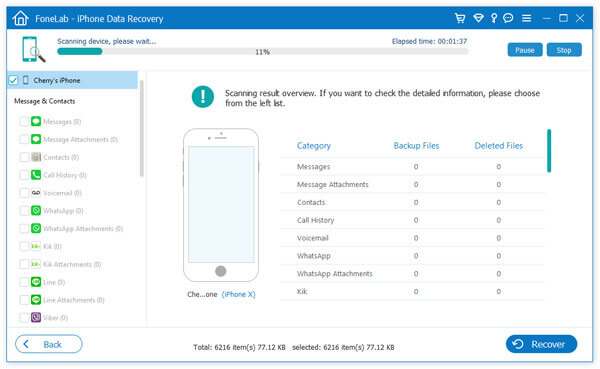
Je zou nodig kunnen hebben: Hoe Outlook-mail te repareren die niet werkt op de iPhone.
Je zou nodig kunnen hebben: Hoe Twitter-account op iPhone te verwijderen.
Hoe verwijder ik permanent e-mails uit Outlook?
U kunt e-mailberichten permanent uit de map Inbox verwijderen. Open de map Postvak IN, selecteer om de e-mailberichten in de map Postvak IN te markeren die u permanent wilt verwijderen en druk tegelijkertijd op Shift + Delete. Open de map Postvak IN, selecteer om de e-mailberichten in de map Postvak IN te markeren die u permanent wilt verwijderen en druk tegelijkertijd op Shift + Delete.
Hoe verwijder ik een Outlook-account op Android-apparaten?
Open de app, ga naar en tik op Instellingen. Tik op de naam van het account. Tik vervolgens op Account verwijderen van apparaat en afstandsbediening.
Hoe deactiveer ik een Outlook-e-mailaccount maar verwijder ik deze niet?
Open Microsoft Outlook, klik op het tabblad "Verzenden/ontvangen". Klik op "Groepen verzenden/ontvangen" op het lint en selecteer vervolgens "Groepen voor verzenden/ontvangen definiëren". Selecteer de verzend-/ontvangstgroep "Alle accounts" in het nieuwe venster en klik vervolgens op de knop "Bewerken". Selecteer vervolgens het account dat u wilt uitschakelen en schakel het selectievakje uit naast 'Het geselecteerde account opnemen in deze groep'. Klik op "OK" om de wijziging op te slaan.
We hebben in dit bericht alles met u gedeeld over het verwijderen van een Outlook-e-mailaccount op de iPhone. Of u nu uw Outlook-e-mailaccount tijdelijk of permanent wilt verwijderen, u vindt hier de meest complete gids. Laat hieronder uw reactie achter als u vragen of suggesties heeft.
Verwijder gegevens op de iPhone
Spotlight-zoeksuggesties op de iPhone verwijderen Vind iCloud-account op IMEI Stop ongewenste e-mails in Gmail Verwijder Outlook Email Account op iPhone Spotlight Search verwijderen Verwijder Twitter-account en gegevens Reset gecodeerde gegevens op de iPhone Verwijder podcasts van de iPhone Agenda's op iPhone verwijderen Verwijder e-mails op de iPhone Verwijder Cydia van de iPhone Verwijder Instagram op iPhone Krijg meer opslagruimte op de iPhone Oproepgeschiedenis op iPhone verwijderen Tijdelijke bestanden op iPhone verwijderen Hoeveel opslagdosis de iPhone heeft App-pictogrammen op iPhone verwijderen Verwijder voicemail op iPhone iPhone-systeemgegevens wissen Verwijder beschadigde iPhone-bestanden iPod wissen iPad wissen Viber-account op iPhone verwijderen Koop meer opslagruimte op iPhone Verwijder documenten en gegevens op de iPhone
Het krachtigste hulpprogramma ooit, waarmee gebruikers alle iPhone-inhoud zoals contacten, berichten, foto's, video's, notities enz. En instellingen permanent en grondig kunnen wissen.
100% veilig. Geen advertenties.